De Assist Controller-functie op PS5 ontgrendelen: een uitgebreide handleiding
Overzicht
- Met de Assist Controller op de PS5 kunnen twee controllers als één geheel functioneren, waardoor de gameplay toegankelijker wordt bij coöperatief spelen.
- Deze functie kun je eenvoudig inschakelen via de toegankelijkheidsinstellingen van de PS5 door een tweede controller aan je profiel te koppelen.
- Naast de voordelen voor de toegankelijkheid, transformeert de Assist Controller-functie elke PS5-game in een unieke coöp-ervaring.
De PlayStation 5 is uitgerust met een indrukwekkend arsenaal aan toegankelijkheidsinstellingen die vaak onopgemerkt blijven door spelers. Een opvallende functie is de Assist Controller, waarmee twee controllers als één geheel kunnen samenwerken. Hoewel dit eenvoudig lijkt, kunnen de manieren om deze functie te implementeren je verrassen!
Assist Controller inschakelen op je PS5
Met de Assist Controller-functie kunnen spelers hulp krijgen van een vriend, waardoor ze de game-ervaring kunnen delen zonder dat ze een controller heen en weer hoeven te geven. Als je moeite hebt met complexe invoer of specifieke taken, kan deze functie de gameplay voor jou en je metgezel verbeteren.
Om de Assist Controller te activeren, volgt u deze stappen:
- Begin met het openen van de console-instellingen door te klikken op het tandwielpictogram in de rechterbovenhoek van het startmenu.
- Selecteer ‘Toegankelijkheid’ uit de lijst met opties.
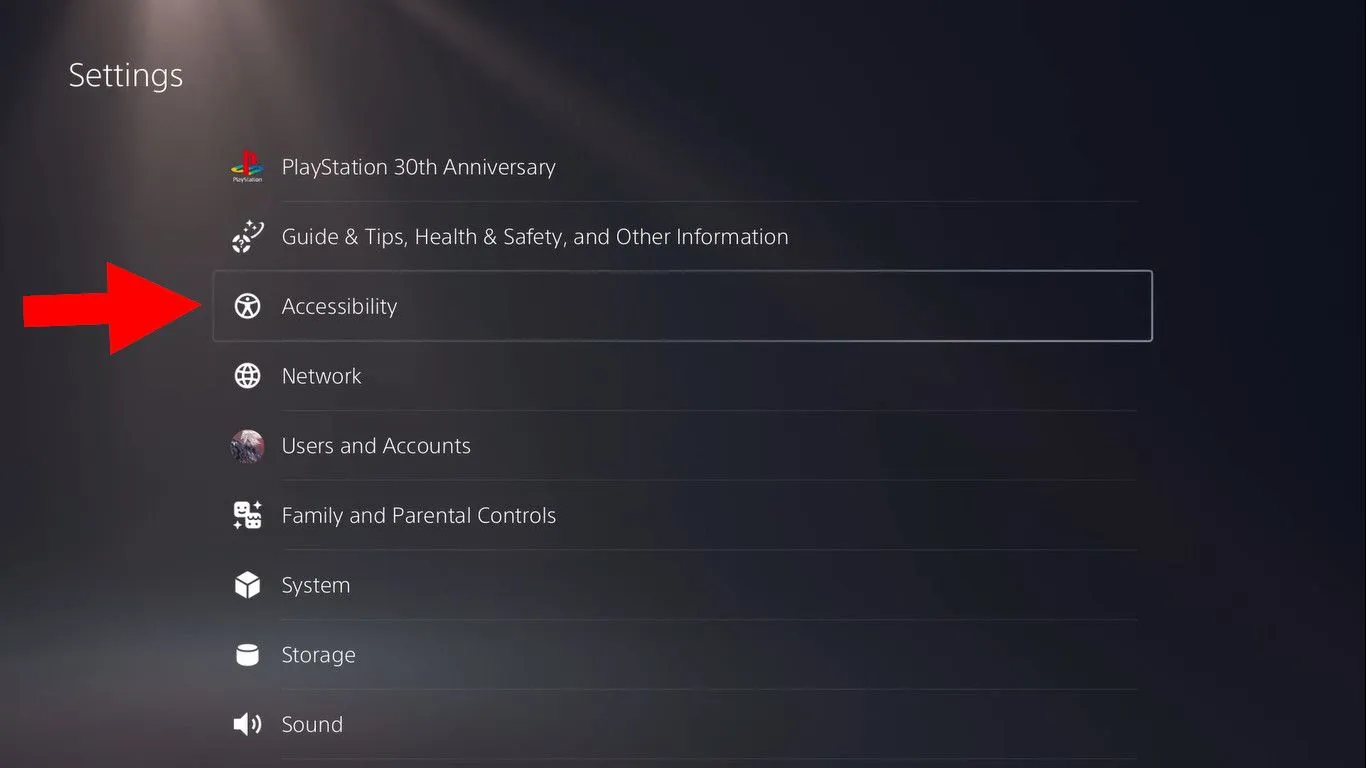
- Scroll naar beneden naar het gedeelte ‘Controllers’ en selecteer ‘Gebruik tweede controller voor assistentie’.
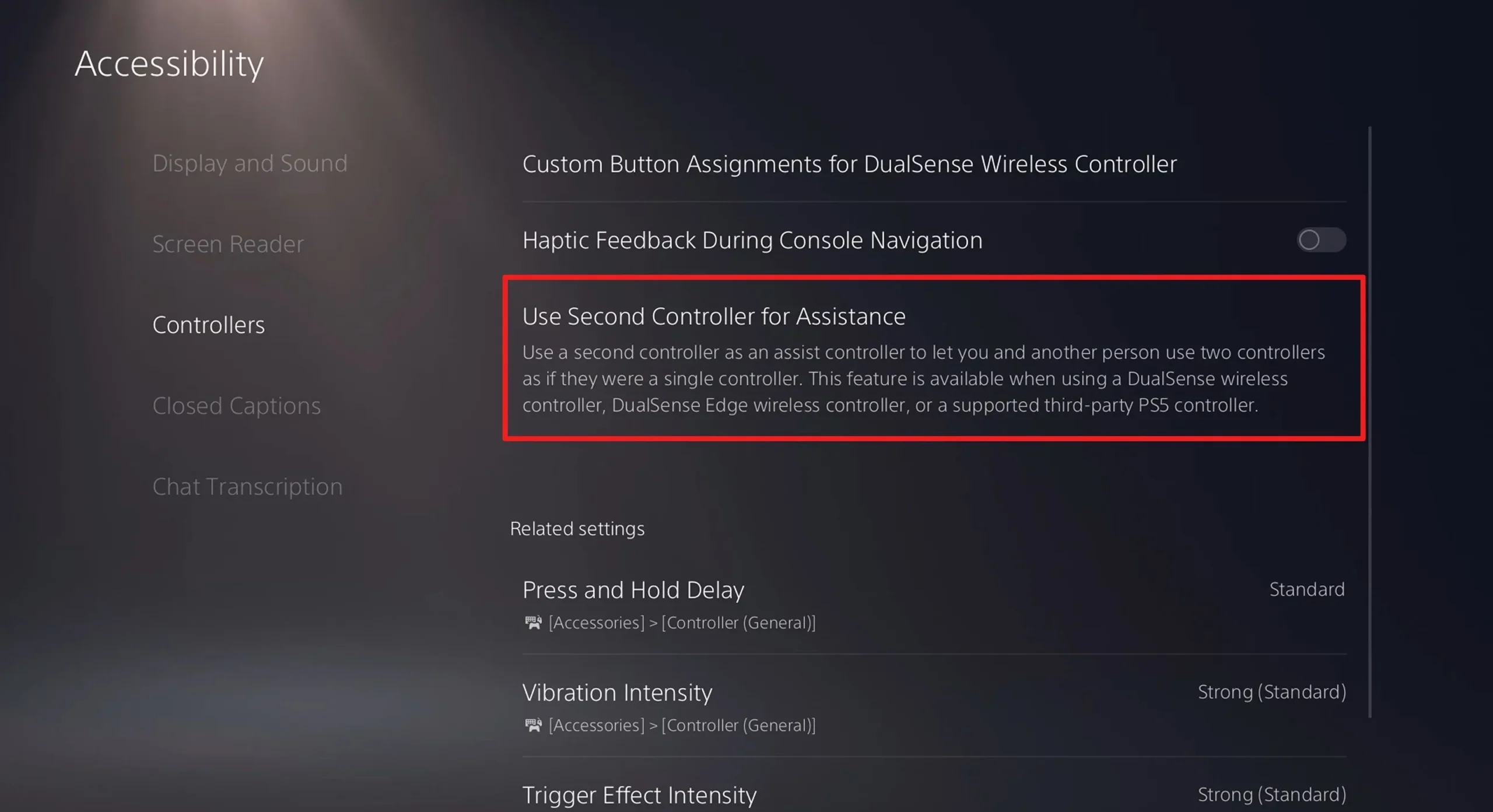
- In het volgende menu schakelt u de optie “Use Assist Controller” in om een tweede controller te koppelen aan uw account. Houd er rekening mee dat het inschakelen van deze functie alleen van toepassing is op het huidige gebruikersprofiel.
- Als u Assist Controller voor een andere gebruiker op dezelfde console wilt instellen, moet u deze stappen herhalen in de accountinstellingen van die gebruiker.
Zodra ingeschakeld, schakelt u de tweede controller in en wijst u deze toe aan hetzelfde gebruikersprofiel. Als alle stappen correct zijn gevolgd, zou u de prompt “Assign Assist Controller” moeten zien wanneer u uw profiel selecteert.
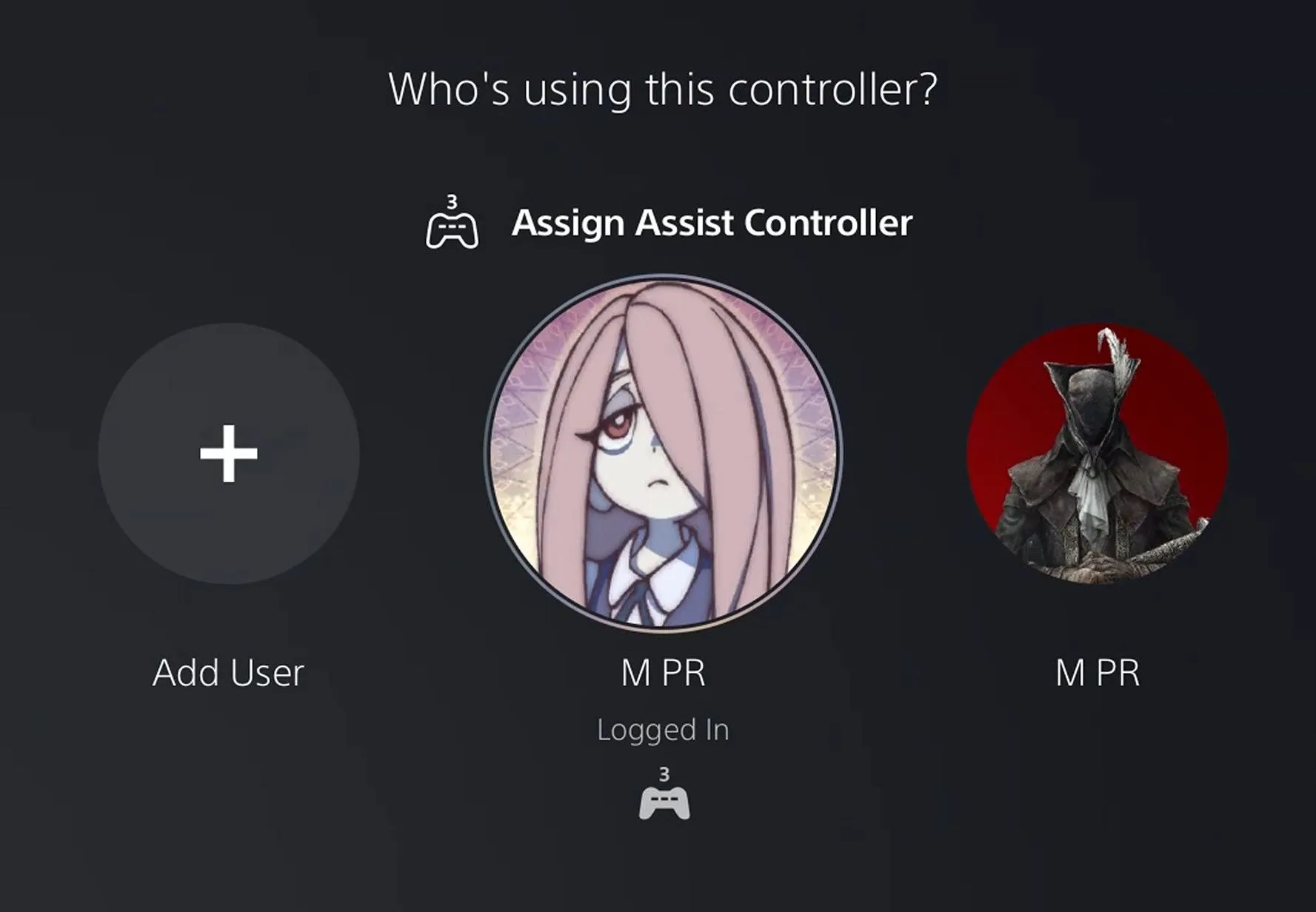
Met de Assist Controller geconfigureerd, kunnen jij en je vriend als team in hetzelfde profiel de gameplay induiken. Vergeet niet dat beide controllers de inputs spiegelen, wat betekent dat coördinatie essentieel is. Als je de voorkeur geeft aan een klassieke split-screen couch co-op, wil je dat de tweede controller zich aanmeldt bij een apart profiel.
Gebruik Assist Controller voor een onconventionele coöp-ervaring op de bank

Hoewel de Assist Controller klassiek bekend staat om toegankelijkheidsdoeleinden, reikt het speelpotentieel verder. U kunt uw spelletjesavond met vrienden omtoveren tot een chaotische maar vermakelijke uitdaging, door de Assist Controller te gebruiken om de controle op nieuwe manieren te delen.
Overweeg om verantwoordelijkheden te verdelen tussen spelers, of daag elkaar uit door te proberen gelijktijdige controle te coördineren. Afhankelijk van je communicatievaardigheden kunnen de resultaten variëren van hilarisch komisch tot indrukwekkend efficiënt. Deze functie is compatibel met elke PS5-titel en achterwaarts compatibele PS4-games, maar sommige genres blinken bijzonder goed uit.
Beste spelkeuzes voor Assist Controller-ervaringen
- Racegames: zorg voor spanning met simcade-racers zoals Gran Turismo 7. Je kunt rollen afwisselen (één speler stuurt, de ander versnelt) of helemaal losgaan door tegelijkertijd te racen om te zien wie het beste kan navigeren onder druk.
- Schietspellen: Teamwerk in snelle shooters zoals Resident Evil 4 (2023) of zelfs stealth-actiegames kan spannende momenten veranderen in komische momenten, terwijl je tegelijkertijd je communicatievaardigheden op de proef stelt.
- Variatie: De meeste titels, van de pittige uitdagingen in Elden Ring tot de luchtige platformactie in Astro Bot, zorgen voor hilariteit dankzij de inventieve gameplay van de Assist Controller.
De PS5 biedt een gevarieerde mix aan coöperatieve games voor op de bank en dankzij de Assist Controller-functie voelt geen enkele spelavond saai aan.
Extra inzichten
1. Kan de Assist Controller-functie met alle PS5-games worden gebruikt?
Ja, de Assist Controller kan met elke PS5-game worden gebruikt en werkt ook met achterwaarts compatibele PS4-titels, wat zorgt voor een veelzijdige game-ervaring.
2. Hoe schakel ik de Assist Controller-functie uit?
Om de Assist Controller-functie uit te schakelen, gaat u terug naar de Toegankelijkheidsinstellingen, zoekt u naar ‘Use Assist Controller’ en schakelt u deze uit voor uw profiel. Mogelijk moet u dit voor elke gebruiker op de console afzonderlijk doen.
3. Welke veelvoorkomende fouten moet u vermijden bij het gebruik van de Assist Controller?
Een veelvoorkomende valkuil is dat je niet goed communiceert met je partner als je de controle deelt, wat kan leiden tot verwarring en chaotische gameplay. Een andere overweging is dat je vergeet dat beide controllers als één geheel zullen fungeren, wat goed teamwork en coördinatie vereist.